katana是一款专为3d渲染设计的专业软件,支持在建模过程中自定义数据集,灵活调整外观材质与灯光设置,在保障运行效率的同时显著提升模型的真实感,帮助创作者实现更高质量、更具沉浸感的视觉效果,广泛运用于影视制作与视觉特效行业。
1、 首先注册渲云网账号,并下载安装客户端到本地电脑即可开始使用。
2、 安装渲染相关组件前,请确保已关闭Katana应用程序。
3、 创建任务分组并配置所需的运行环境
4、 第一步:打开设置面板
5、 第二步:进入任务组管理界面
6、 第三步:新建任务分组
7、 第四步:输入任务组名称,可填写项目名称或内部代号以便识别。
8、 第五步:明确项目目标与需求
9、 第六步:配置渲染所依赖的软件版本及插件环境,支持多环境设定,提交任务时可根据需要自由切换。
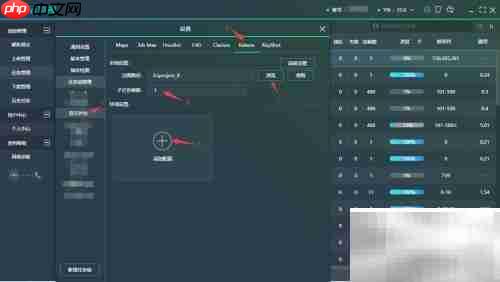
10、 拖拽添加任务,选择对应项目、环境和机型
11、 将Katana主工程文件直接拖入客户端操作区域,松开鼠标后将自动弹出任务提交窗口。
12、 第二步:选择目标任务组,若无合适分组,可点击“新建”进行创建。
13、 第三步:从已配置的环境中选择适用的一项
14、 第四步:根据性能需求挑选合适的渲染机型
15、 确认所有信息准确无误后,点击提交完成操作。
16、 文件拖入操作示意图
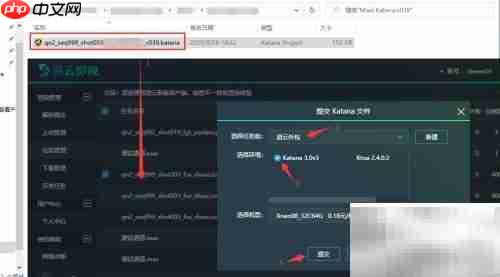
17、 开始解析工程文件内容
18、 完成上述步骤后点击提交,系统进入文件解析阶段。
19、 提交任务所用机器必须安装对应的软件及插件,以确保文件能够被正确读取与处理。
20、 解析速度受文件打开时间影响,文件加载越慢,整体解析耗时越长。
21、 文件解析流程图示

22、 检查并调整渲染参数设置
23、 解析完成后,点击“参数设置”进入渲染配置界面。
24、 若在解析结束后选择“忽略警告”继续提交,系统将跳过参数确认环节直接上传任务,但此操作存在风险,不建议常规使用。
25、 选择要输出的渲染节点,系统默认勾选工程文件中已设定的输出节点作为参数1。
26、 设置参数二:定义渲染帧的起始帧、结束帧及帧间隔,支持自定义帧序列。
27、 默认测试帧为序列的首帧、中间帧和尾帧,用户可根据需要自行调整测试范围。
28、 确认参数四:可启用全局设置统一管理下方选项;也可在独立输入框中单独配置,不受全局参数约束。
29、 设定优先帧渲染完成后的处理策略,建议手动启动全帧渲染;若测试结果无误,也可设置为自动进入全速渲染阶段。
30、 核对第六项参数后,点击提交任务按钮完成提交。
31、 渲染参数配置界面展示
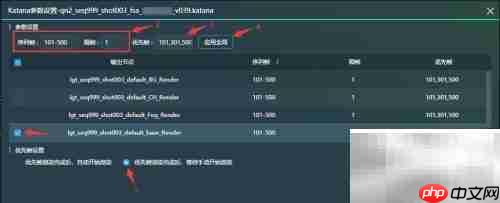
32、 进入文件上传阶段
33、 确认各项参数正确后,提交任务进入上传流程。
34、 在解析阶段已完整读取所需贴图、代理模型及缓存文件等资源,上传时这些资产将自动加入列表并同步上传。
35、 通过上传管理界面可实时监控传输进度与状态。
36、 查看详细资产上传信息,管理历史上传记录
37、 各项文件的传输进度详情
38、 各文件当前上传进度情况
39、 整体上传与下载速率表现
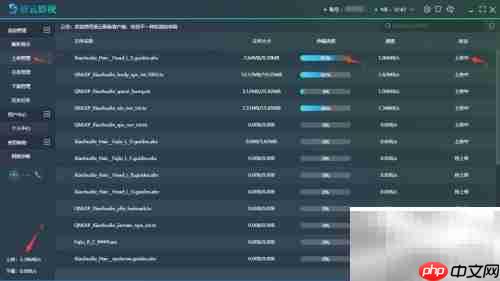
40、 上传完成后可通过客户端实时预览渲染结果,待任务全部结束即可下载至本地设备。
以上就是提升Katana渲染速度技巧的详细内容,更多请关注php中文网其它相关文章!

每个人都需要一台速度更快、更稳定的 PC。随着时间的推移,垃圾文件、旧注册表数据和不必要的后台进程会占用资源并降低性能。幸运的是,许多工具可以让 Windows 保持平稳运行。




Copyright 2014-2025 https://www.php.cn/ All Rights Reserved | php.cn | 湘ICP备2023035733号